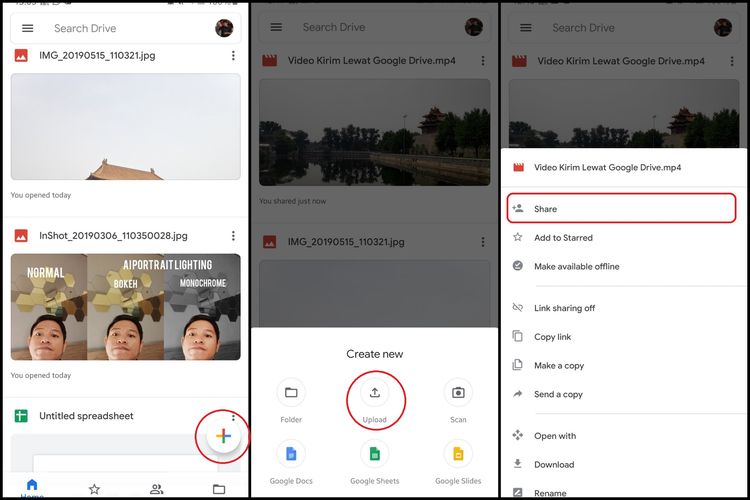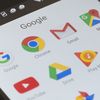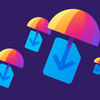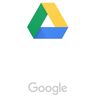Cara Berbagi Dokumen yang Disimpan di Google Drive
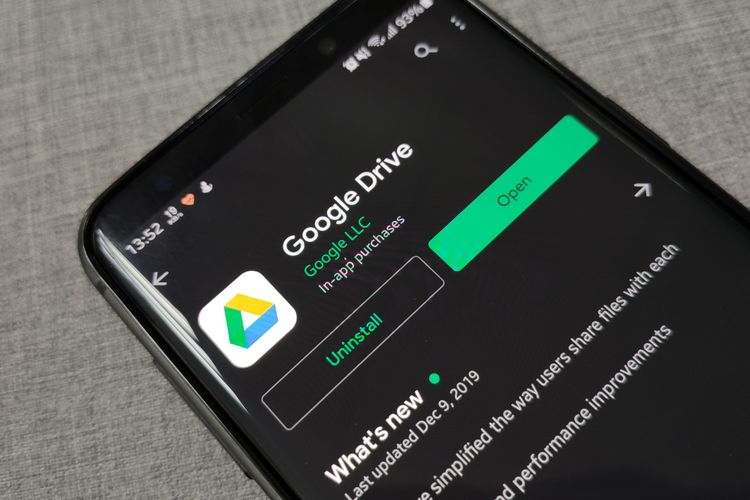
KOMPAS.com - Google Drive merupakan layanan cloud storage milik Google yang tersedia untuk semua pengguna Google. Layanan ini bisa digunakan untuk menyimpan aneka dokumen hanya dengan menggunakan akun Google.
Layanan ini menyediakan kapasitas penyimpanan 15 GB secara cuma-cuma alias gratis. Pengguna bisa meningkatkan kapasitasnya hingga 100 GB atau maksimal 30 TB dengan membayar biaya langganan.
Selain untuk menyimpan, aneka file yang ditampung di dalam Google Drive, seperti dokumen, musik, gambar, hingga video ternyata bisa dibagikan kepada kerabat atau orang lain.
Syaratnya, orang tersebut harus memiliki memiliki alamat e-mail.
Lantas, bagaimana cara berbagi file lewat Google Drive? Berikut adalah langkah-langkah untuk membagikan file via Google Drive.
Google Drive versi desktop
Pertama-tama buka halaman drive.google.com dan pastikan Anda telah login dengan akun Google masing-masing.
Kemudian, pilih dan unggah file yang ingin Anda kirim dengan cara mengetuk tombol "+ New" dan pilih menu "File upload".
 Cara mengirim file via Google Drive versi desktop 1.
Cara mengirim file via Google Drive versi desktop 1.Jika proses pengunggahan sudah selesai, klik ikon "Show file location" di sebelah kanan jendela tersebut.
Beberapa saat kemudian, Anda akan disodorkan dengan file yang tadi diunggah. Klik kanan file itu dan pilih menu "Share".
Lalu, bakal muncul jendela yang mengharuskan Anda untuk memasukkan alamat e-mail pengguna yang ingin dikirimkan file tersebut.
 Cara mengirim file via Google Drive versi desktop 2.
Cara mengirim file via Google Drive versi desktop 2.Masukkan alamat e-mail penerima file di kolom "People" dan berikan sedikit keterangan (notes) di kolom yang mengikutinya. Terakhir, klik tombol "Send".
Google Drive versi mobile
Selain versi desktop, Anda juga bisa mengirim file lewat aplikasi Google Drive versi mobile (Android & iOS). Caranya sendiri cukup mudah dan hampir sama dengan Google Drive versi desktop.